Vorgehensweise Streamen Sie DVD auf Plex Media Player - Rippen Sie einfach DVD für Plex
Möchten Sie DVDs jederzeit auf fast allen Ihren Geräten abspielen, ohne das DVD-Video auf jedem Gerät zu speichern, das Sie abspielen möchten? Nun, Plex ist einer der besten Streaming-Dienste, die Ihnen dabei helfen. Sie können DVD für Plex rippen und dann Ihren DVD-Film auf einem Computer oder NAS-Server speichern. Dann kann jedes Gerät, das Plex Player installiert, Ihre DVD abspielen, nachdem Sie sich in Ihrem persönlichen Konto angemeldet haben. Hier erfahren Sie, wie Sie DVDs für Plex rippen und „wie eine DVD“ mit VideoSolo BD-DVD Ripper abspielen können.
Wählen Sie Ein DVD-Ripper für Plex Media Server
Plex kann die DVD-Dateistruktur(Video_TS)nicht lesen. Die einzige Möglichkeit, DVD auf Plex zu genießen, besteht darin, DVD in ein reguläres Videoformat zu rippen, das Plex unterstützt. Es ist nicht so einfach, einen DVD-Ripper für Plex zu finden, wie Sie denken. Zu diesem Zeitpunkt würden einige Leute in Betracht ziehen, HandBrake zum Rippen von DVDs zu verwenden. Leider können Sie auch feststellen, dass das Rippen von DVDs mit HandBrake selbst problematisch ist. Beispielsweise kann das Rippen von DVDs mit HandBrake dabei ausfallen.
Dann kann Ihnen ein guter DVD-Ripper-VideoSolo BD-DVD-Ripper-helfen, solche Probleme zu vermeiden. Es kann den Urheberrechtsschutz umgehen und fast alle Ihre DVDs in das von Plex unterstützte Format konvertieren, sodass Sie sie zur Wiedergabe auf den Plex Media Server übertragen können.
VideoSolo BD-DVD Ripper ist weithin als die beste DVD für Plex Media Server Ripper anerkannt. Mithilfe des leistungsstarken Programms können Sie DVDs/DVD-Dateien mit einer Vielzahl von Videoformaten wie MP4 , MOV, AVI usw. auf Plex rippen. Im Gegensatz zu einigen anderen ähnlichen Programmen auf dem Markt ist die schnellste Ripping-Geschwindigkeit das fortschrittlichste Merkmal der Software. Und die Funktion zum Rippen von DVDs könnte es Ihnen sicherlich ermöglichen, die neuesten DVD-Filme auf Plex zu genießen. Alles in allem könnte VideoSolo DVD Ripper das Rippen von DVD-Dateien nicht mehr zu einem zeitaufwändigen Job machen.
Laden Sie einfach die kostenlose Testversion herunter und öffnen Sie das Programm direkt. Es eröffnete eine völlig neue Vision der Schnittstelle.Und dann folgen Sie dem Tutorial.
[Schritt für Schritt] Konvertieren Sie die DVD in das von Plex unterstützte Format
Hier ist die Anleitung, mit der Sie DVDs für Plex einfach konvertieren und rippen können.
Die Windows-Version von VideoSolo BD-DVD Ripper hat eine neue Version veröffentlicht, die gegenüber der alten Version große Änderungen aufweist. Die neue Version für Mac befindet sich jedoch noch in der Entwicklung. Das bedeutet, dass die Benutzeroberfläche und die Bedienung von Windows und Mac unterschiedlich sind.
Um die Details zur neuen Version zu erfahren, lesen Sie den Artikel: Eine neue Version für BD-DVD Ripper(Windows)veröffentlicht!Siehe Welche Änderungen
# Schritt 1. Laden Sie die DVD in VideoSolo DVD Ripper.
Legen Sie einfach Ihre DVD in die Festplatte Ihres Computers ein. Sie können mehrere Menüs in der oberen Leiste der Hauptoberfläche anzeigen. Klicken Sie auf die Schaltfläche „DVD laden“, um die DVD-Dateien zu importieren, die Sie in Plex konvertieren möchten.

# Schritt 2. Wählen Sie das DVD-Ausgabeformat für Plex aus
Die geladenen DVD-Dateien mit den detaillierten Informationen können in der Benutzeroberfläche angezeigt werden. Klicken Sie einfach auf das Symbol „Alle kopieren nach“, um ein Fenster zu öffnen, in dem Sie Plex Media Server-kompatible Videoformate wie H.264/H.265 MP4, MKV aus der Dropdown-Liste auswählen können.

# Schritt 3. Wählen Sie Audiospuren aus und Wählen Sie eine Untertitelspur aus
Denken Sie daran, alle gewünschten Audiospuren auszuwählen und eine der Untertitelspuren auszuwählen. Nachdem Sie die DVD hochgeladen haben, können die Audiospuren in Plex ausgewählt werden und die Untertitelspur wird als permanenter Untertitel in das DVD-Video eingebettet.

# Schritt 4. Beginnen Sie mit dem Rippen der DVD für Plex
Überprüfen Sie die gewünschten DVD-Wiedergabelisten Rippen Sie und klicken Sie dann auf die Schaltfläche „Alle rippen“ in der unteren rechten Ecke. Der Konvertierungsprozess für DVD in Plex wird sofort gestartet.

Danach können Sie eine gerippte DVD-Filmdatei auf der zuvor ausgewählten Computerfestplatte abrufen. Dann können Sie DVD-Filme auf Plex Media Server streamen.
So lassen Sie DVD-Videos in Plex wie „eine echte DVD“ aussehen
F: Wie kann man eine DVD rippen, um "wie eine DVD" abzuspielen?
Dies wird normalerweise im Plex-Forum gefragt. Wir zeigen Ihnen ausführlich, wie Sie Plex installieren und DVDs auf Plex hochladen. Aber vorher konzentrieren wir uns darauf, wie Sie Ihre konvertierte DVD-Datei vor dem Hochladen auf Plex umbenennen, damit sie sich wie eine echte DVD in Plex verhält.
Nachdem Sie mit VideoSolo DVD Ripper eine DVD in Plex gerippt und die DVD richtig in Plex hochgeladen haben, sieht der DVD-Film in Plex folgendermaßen aus: Er verfügt über auswählbare Audiospuren und Extras(DVD-Wiedergabelisten).

1. Erstellen Sie einen Ordner auf Ihrem Computernamen „Filme“. Erstellen Sie in diesem Ordner einen Ordnernamen als DVD-Namen +(Erscheinungsjahr), z.B.„Fast and Furious(2009)“.
2. Benennen Sie Ihren Hauptfilm genauso wie den Film Ordner und benennen Sie Ihre Extras DVD-Wiedergabelisten basierend auf dem zusätzlichen Typ:
hinter den Kulissen
gelöscht
featurette
Interview
Szene
kurz
Trailer
andere
Die ultimative Ordnerstruktur kann also so sein dies:
/Filme
/Fast and Furious(2009)
Fast and Furious(2009).mp4** **Bar Fight-deleted.mp4
Fight-scene.mp4
…
Sie können auch Lesen Sie dies, wenn Sie sich nicht klar genug fühlen:
Plex-Beamter-So trennen Sie die lokalen Medien-Assets-Filme
Jetzt installieren wir Plex und fügen den gesamten DVD-Video-Ordner zu Plex hinzu!
Schritt 1. Laden Sie einfach Plex Media Server von der offiziellen Plex-Website herunter und installieren Sie es. Melden Sie sich während der Installation in Ihrem Plex-Konto auf der Website an.
Hinweis: Sie sollten von „Plex Media Server“ herunterladen, nicht jedoch von „Apps & Devices“. „App & Geräte“ dient zur Installation von Plex Player.
Schritt 2. Starten Sie nach der Installation Plex Media Server, klicken Sie mit der rechten Maustaste auf das Symbol von Plex Media Server und klicken Sie auf „Open Plex“.
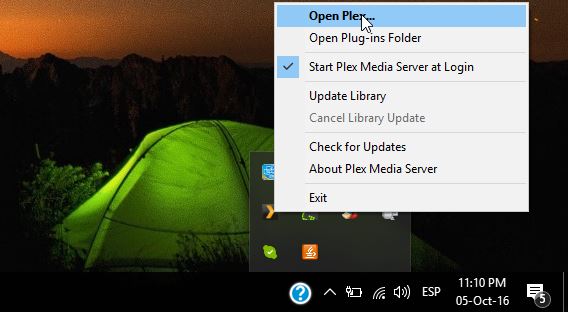
Schritt 3. Die Hauptschnittstelle würde erscheinen auf der Webseite. Klicken Sie auf „Filme-Bearbeiten-Ordner hinzufügen“, um DVD zu Plex hinzuzufügen.

Schritt 4. Klicken Sie auf „Nach Medienordner suchen“ und wählen Sie den gesamten DVD-Filmordner „/Filme“ aus und klicken Sie dann auf die Schaltfläche „BIBLIOTHEK hinzufügen“. Warten Sie eine Weile, Plex benötigt einige Zeit, um die DVD-Filminformationen aus seiner Datenbank zu laden.
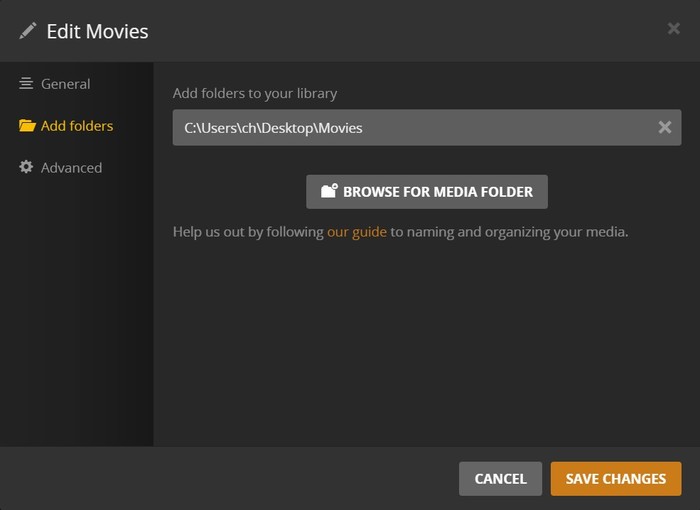
Nun haben Sie den Konvertierungsvorgang für DVD für Plex abgeschlossen und den DVD-Film auf Plex hochgeladen. Mit Plex können Sie auf alle Ihre Mediendateien auf Fernsehgeräten, Computern und Telefonen zugreifen, unabhängig davon, wo Sie sich befinden. Wenn Sie beispielsweise Plex Player auf Ihrem iPhone installiert haben, können Sie DVDs mit Plex direkt abspielen, ohne die DVD auf das iPhone zu importieren.

Wenn Sie Ihren Computer als Plex Media Server verwenden, muss der Computer eingeschaltet sein, während Sie einen DVD-Film auf anderen Geräten ansehen. Aus diesem Grund installieren einige Benutzer Plex Media Server auf dem NAS. NAS wurde entwickelt, um 7* 24 Stunden ohne Unterbrechung zu laufen.
Lassen Sie mich zum Schluss eine Minute dauern, um die Hauptpunkte des gesamten Textes zusammenzufassen. Die Leute versuchen, DVD in Plex Media Server zu konvertieren, da sie jederzeit und überall DVD-Dateien auf verschiedenen Geräten abspielen möchten. Viele Menschen entscheiden sich für HandBrake, wenn sie auf das Problem des Rippens von DVDs stoßen. Sie sind jedoch nicht in der Lage, DVDs mit kopiergeschützten und insbesondere den neuesten DVDs mithilfe von HandBrake zu rippen. Wenn Sie eine Anwendung wie VideoSolo BD-DVD Ripper verwenden, die das beste Preis-Leistungs-Verhältnis aufweist, kann dies mit Zeit und Aufwand wirtschaftlich sein. Was ist deine Meinung?




